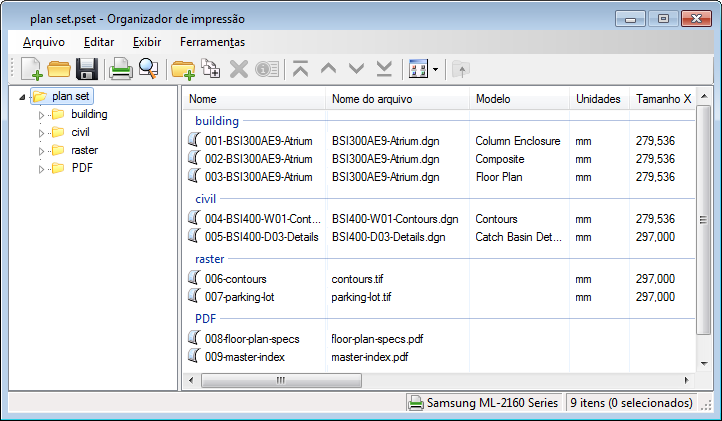Caixa de diálogo Organizador de impressão
Utilizada para controlar a operação da utilidade Organizador de impressão.
| Setting | Description |
|---|---|
| Visualização hierárquica Conjunto de impressão | O painel esquerdo do Organizador de impressão exibe uma exibição em árvore que exibe pastas e definições de impressão para o arquivo ativo do conjunto de impressão. As definições de impressão podem ser organizadas dentro de pastas, com subpastas misturadas e definições de impressão dentro de cada pasta. Por padrão, o nome da pasta raiz é Sem título. A pasta raiz herda seu nome do nome do arquivo do conjunto de impressão. Utilize o item de menu Adicionar pasta ao conjunto para adicionar pastas adicionais. Se uma pasta na hierarquia tem definições de impressão ou subpastas nela, você pode:
|
| Conjunto de impressão (caixa de lista) | O painel direito do Organizador de impressão lista definições de impressão, pastas, e subpastas para o item selecionado na visualização hierárquica (painel esquerdo). |
| Barra de status | Exibe o nome do arquivo de configuração do driver da impressora (.pltcfg ou .plt) que está sendo utilizado, o número de itens na caixa de lista Conjunto de impressão, e o número de itens selecionados. |
| Menu pop-up para pastas | Se você clica com o botão direito em uma pasta ou subpasta no painel direito, você pode acessar diretamente as opções que estão disponíveis nos menus Arquivo e Editar, como segue:
Clicar com o botão direito em uma pasta ou subpasta na exibição em árvore (painel esquerdo) abre um menu pop-up com opções adicionais:
|
| Menu pop-up para definições de impressão | Quando você clica com o botão direito em uma definição de impressão, você pode acessar diretamente as opções que estão disponíveis nos menus Arquivo e Editar, como segue |
| Menu pop-up para colunas | Clicar com o botão direito em um cabeçalho de coluna abre um menu pop-up com as seguintes opções:
|
| Arquivo > Novo | Limpa o conjunto de impressão em preparação para a criação de um novo conjunto de impressão. Se o arquivo ativo do conjunto de impressão tem mudanças não salvas, uma caixa de diálogo abre para permitir que você salve as mudanças. |
| Arquivo > Abrir | Abre a caixa de diálogo Abrir arquivo do conjunto de impressão, que é utilizada para abrir um arquivo do conjunto de impressão (.pset) ou um arquivo de tarefa (.job). |
| Arquivo > Salvar | Salva o arquivo aberto do conjunto de impressão. Se um arquivo do conjunto de impressão não é carregado, abre a caixa de diálogo Salvar arquivo do conjunto de impressão. |
| Arquivo > Salvar como | Abre a caixa de diálogo Salvar arquivo do conjunto de impressão, que é utilizada para salvar um arquivo do conjunto de impressão com um nome diferente do arquivo original. Os arquivos de tarefa que são importados ao Organizador de impressão devem ser salvos como um arquivo do conjunto de impressão. |
| Arquivo > Nome da definição de impressão padrão | Abre a caixa de diálogo Expressão de nome da definição de impressão padrão, que permite que você especifique um nome da expressão para determinar os nomes da definição de impressão padrão. |
| Arquivo > Nomes de arquivo de saída | Abre a caixa de diálogo Expressão do nome do arquivo de saída, que permite que você especifique um nome da expressão para determinar nomes do arquivo de saída. |
| Arquivo > Adicionar pasta ao conjunto | Adiciona uma pasta nova à visualização hierárquica Conjunto de impressão. Selecione a pasta abaixo da qual você quer que a nova pasta apareça. |
| Arquivo > Adicionar arquivos ao conjunto | Abre a caixa de diálogo Criar definições de impressão, que é utilizada para adicionar arquivos do desenho ao conjunto de impressão atual. Alternativamente, você pode arrastar arquivos do desenho na visualização hierárquica Conjunto de impressão do Windows Explorer. |
| Arquivo > Adicionar arquivo ativo ao conjunto | Adiciona o arquivo de desenho ativo ao conjunto de impressão. Abre a caixa de diálogo Criar definições de impressão com o arquivo ativo já adicionado à caixa de lista Arquivos de entrada. Clique em OK para adicionar o arquivo ativo à conjunto de impressão. Os valores iniciais dos parâmetros de impressão são obtidos da visualização do desenho de origem quando a definição de impressão é criada; consequentemente, se você tem MS_DGNAUTOSAVE desativado, você deve salvar o arquivo ativo ao disco antes de adicioná-lo ao conjunto e antes de imprimi-lo com o Organizador de impressão para se certificar de que suas mudanças estão refletidas na plotagem. |
| Arquivo > Pré-visualização de impressão | Abre uma janela redimensionável de Pré-visualização, que permite que você pré-visualize o desenho antes de imprimir. |
| Arquivo > Configuração da impressora | Abre a caixa de diálogo Configuração da impressora, que é utilizada para selecionar, editar, e recarregar um arquivo de configuração do driver da impressora. |
| Arquivo > Imprimir | Abre a caixa de diálogo Impressão, que é utilizada para selecionar o driver da impressora e imprimir. |
| Arquivo > Sair | Sai do Organizador de impressão. Contudo, se o arquivo do conjunto de impressão tem mudanças não salvas, uma caixa de diálogo é exibida com opções para salvar ou descartar as mudanças ou retornar ao Organizador de impressão. |
| Editar > Renomear | Utilizada para renomear uma pasta ou definição de impressão. Quando selecionada, a pasta ou a definição de impressão é aberta para edição local. Ativado somente quando uma única pasta ou definição de impressão é selecionada. |
| Editar > Renomear por expressão… | Utilizada para renomear pastas e definições de impressão. Abre a caixa de diálogo Renomear definições de impressão quando duas ou mais definições de impressão estão selecionadas. |
| Editar > Excluir | Exclui a definição de impressão ou pasta selecionada. Se você exclui uma pasta, todas as definições de impressão nesta pasta serão excluídas. |
| Editar > Mover para a parte superior | Move a definição de impressão ou pasta selecionada para a parte superior da pasta mãe. |
| Editar > Mover para cima | Move a definição de impressão ou pasta selecionada uma posição acima dentro da pasta mãe. |
| Editar > Mover para baixo | Move a definição de impressão ou pasta selecionada uma posição abaixo dentro da pasta mãe. |
| Editar > Move para a parte inferior | Move a definição de impressão ou pasta selecionada para a parte inferior da pasta mãe. |
| Editar > Inverter | Inverte a posição dos itens sob a pasta selecionada ou inverte as definições de impressão selecionadas. |
| Editar > Selecionar tudo | Seleciona todas as definições de impressão na caixa de lista do conjunto de impressão. |
| Editar > Localizar e substituir caminhos de arquivo | Abre a caixa de diálogo Localizar e substituir caminhos de arquivo, que é utilizada para mudar o caminho do diretório das definições de impressão. |
| Editar > Preferências | Abre a caixa de diálogo Preferências, onde você pode selecionar a interface de usuário, o layout da folha, a tabela do estilo de plotagem da folha, a pré-visualização, o método de seleção de modelo, e as preferências do mecanismo de impressão. |
| Editar > Propriedades | Abre a caixa de diálogo Propriedades, que permite que defina várias propriedades de definição de impressão. |
| Visualização > Barra de ferramentas | Permite que você ative ou desative a exibição da barra de ferramentas. |
| Visualização > Barra de status | Permite que você ative ou desative a exibição da barra de status. |
| Visualização > Mostrar/ocultar colunas | Abre a caixa de diálogo Mostrar/ocultar colunas, que permite que você ative ou desative a exibição de colunas e reorganize colunas. |
| Visualização > Lista | Exibe todas as definições de impressão como uma lista sem mostrar suas propriedades. |
| Visualização > Detalhes | Exibe todas as definições de impressão no forma de tabela, onde cada linha é uma definição de impressão e cada coluna é uma propriedade de definição de impressão. |
| Visualização > Visualizar todas as definições de impressão | Exibe todas as definições de impressão abaixo de uma pasta selecionada, mesmo se aparecem em subpastas. Para identificar a pasta para cada definição de impressão, uma coluna Pasta é adicionada à linha da coluna. |
| Visualização > Mostrar em grupos | Selecionar Mostrar em grupos em combinação com Detalhes e Visualizar todas as definições permite que você exiba todas as definições de impressão em suas pastas ou subpastas correspondentes. Isto é útil para visualizar um grande conjunto de definições de impressão de uma maneira organizada. |
| Ferramentas > Definir estilos de impressão | Abre a caixa de diálogo Estilos de impressão, que é utilizada para criar novos estilos de impressão. Os estilos de impressão definem valores de propriedade padrão para definições de impressão. |
| Ferramentas > Aplicar estilo de impressão | Abre a caixa de diálogo Aplicar estilo de impressão, do qual você pode selecionar um estilo de impressão que você quer aplicar a uma ou mais definições de impressão. |
| Ferramentas > Converter para definições de impressão fixas | Converte cada definição de impressão variável selecionada a uma definição de impressão fixa. Isso poderia resultar em várias definições de impressão fixas sendo criadas a partir de uma única definição de impressão variável. |